市面上可能有很多视频编辑程序,但您确定它们的有效性吗?如果您是视频编辑新手,则不应将视频文件托付给初次看到的软件。我们并不是说所有新程序都是骗人的。我们的意思是,已经有您可以信赖的经过验证的视频编辑程序。对于慢动作制作视频,尤其是如果这些视频对您来说很珍贵,您必须确保它们能够安全地处理它们。
因此,请允许我们介绍四种最佳工具及其教程 如何减慢视频速度 安全而熟练地进行。那么,你还在等什么?让我们开始深入研究今天的实践学习吧!

视频转换器旗舰版 是一款享有盛誉的软件,提供用于控制视频速度的工具。它实际上是一种视频转换工具,由于其强大的工具箱,它还可以完美地用于视频编辑。如果您想将视频转换为慢动作,这款出色的软件将让您轻松导航它以熟练地完成任务。除此之外,它还为您提供了速度控制、视频预设甚至音频设置的众多选项,以完善您的工艺。
此外,这款 Video Converter Ultimate 是一款适合所有人的软件。想象一下,它拥有您编辑视频和音频文件所需的一切。除此之外,它还是 MV、视频拼贴、3D 和 GIF 的完美创作者。下面添加的因素会给您留下更深刻的印象。
如何在 Video Converter Ultimate 中将视频转换为慢动作
启动这个多功能软件。然后,进入主界面后,查找 工具箱 在顶部中央的菜单选项卡中,然后单击它。

当你到达 工具箱 窗口菜单,查找 视频速度控制器 在给出的众多选项中。之后,当您到达下一个窗口时,请导入您的视频文件。

视频上传后,您将进入编辑窗口。点击 0.125X 速度控制选项可让您的视频变慢。
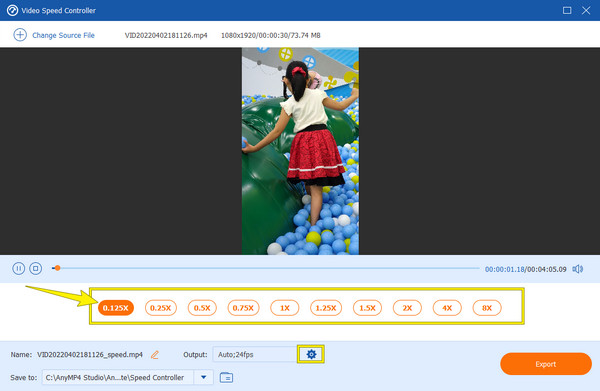
(选修的)。如果您想调整视频的格式、质量和分辨率,请点击 科格尔 图标 输出 部分。从那里,您还可以自由地进行一些音频设置。

然后你就可以点击 出口 选项卡将视频保存到您的计算机设备上。

After Effects 是当今另一款出色的软件,使用 After Effects 有很多不同的因素,其中之一就是许多专业人士也在使用它。如果是这样的话,这意味着这款视频编辑软件很了不起。此外,After Effects 因其高级功能而闻名,是一款电影制作工具,可以很好地编辑电影并完美应用于短片。但是,如果您不是专业的视频编辑,那么使用此工具对您来说可能会有点困难。因此,俗话说,一切通常都是模棱两可的。但好在看到下面有关如何在 After Effects 中制作慢动作视频的步骤后,您不会有一个模棱两可的开始。
在计算机上打开 After Effects 软件。然后开始点击 新项目 选项。然后,点击 添加文件.
当您已经有视频时,右键单击它。然后,选择 时间 在选项中点击 启用时间重映射 选项卡选项中的选项。

然后为视频制作两个关键帧。为此,将光标移到红色方块内的蓝色小圆圈上。请注意,您需要将关键帧放置在需要减慢速度的视频部分。
以下是如何在 After Effects 中创建慢动作视频。向下拖动调整栏以冻结帧。然后,检查预览。

另一款能够让您有效减慢视频速度的软件是 Premiere。Premiere 是 Adobe 的另一款在视频编辑方面表现出色的产品。与前两种解决方案一样,它是一款独立软件,这意味着即使没有互联网也可以工作。此外,每个人都喜欢 Premiere,因为它是一个跨平台软件,您可以在 Mac 和 Windows 计算机上获取它。如果 After Effects 在电影制作中表现最佳,那么 Premiere 非常适合视频编辑。事实上,许多购买 After Effects 的人最终也购买了 Premiere,因为这款软件的 After Effects 缺少一些功能,尤其是在增强视频方面。
此外,在 Premiere Pro 中减慢视频速度的方法实际上有很多。但是,我们将教您其中最直接的方法。所以,事不宜迟,抓住光标,然后按照以下步骤操作。
使用电脑启动Premiere Pro,然后导入需要减慢速度的视频文件。之后请确保将上传的视频放在时间线上。
当视频片段已在时间线上时,将光标放在该片段上并右键单击光标。然后,在弹出的选择选项卡上,选择 速度/持续时间 工具。
将出现一个弹出窗口,您需要转到 速度 百分比设置。输入小于 100 的数字以降低视频速度。然后点击 好的 选项卡以应用更改。

假设您想在线放慢视频速度。如果是这样的话,Kapwing 可以帮上大忙。这是一款在线视频速度转换器,可让您将视频速度加快或减慢至 0.25 倍。使用它可以让您以多种方式免费编辑视频文件。但是,免费版不是终身使用的,并且会产生带水印的 MP4 输出。尽管如此,与当今其他在线视频速度转换器相比,Kapwing 是我们认为称职的。更不用说您可以与慢动作制作器一起使用的其他功能,例如裁剪器, 修剪器、过滤器等等。因此,对于您的在线偏好,请参阅使用 Kapwing 减慢 MP4 视频速度的步骤。
打开浏览器并访问 Kapwing 的官方网站。从那里,点击 选择视频 标签进入其主界面。
进入用户界面后,点击 点击上传 您可以在此处从本地文件夹上传视频。

现在,在编辑窗口中,直接转到 速度 控制器。点击 消极的 图标可减慢视频速度。更改速度后,请播放视频以检查视频。设置完成后,点击 出口项目 选项卡下载输出。

如何将快进的视频转为正常速度?
使用 Video Converter Ultimate,并将视频上传到其 视频速度控制器。然后,使用慢动作选项减慢视频速度。
降低速度后视频质量还能一样吗?
减慢视频速度会在某种程度上影响视频质量。因此,减慢视频速度后,你仍然有最好的选择来增强视频质量,那就是通过 视频转换器旗舰版.
慢动作拍摄后的模糊视频该怎么办?
当您的视频在减慢速度后变得模糊时,您可以尝试使用强大的视频增强工具来增强它。
你现在有最好的解决方案 如何减慢视频速度 问题。通过这些学习,你现在可以像专业人士一样放慢视频速度。这里介绍的所有编辑工具都很棒,但如果你想寻找灵活性和功能最好的工具,那么就选择 视频转换器旗舰版.
更多阅读
减慢 TikTok 视频播放速度的 4 种简便方法 [2024 年终极指南]
如何放慢 TikTok 上的视频速度以产生戏剧效果?在本文中了解 4 种简单方法,并学习如何让您的 TikTok 视频走红。
您想找到在设备上加速视频的最佳方法吗?这篇文章最适合您。它将为您提供所需的信息。
适用于您的桌面、Android 和 iPhone 的最佳加速视频应用程序。
本文将为您的桌面、Android 和 iPhone 提供优质、出色的快进视频应用程序,您可以使用它们来加快视频速度。
如何使用 After Effects 加速视频 [完整步骤]
您必须同意 After Effects 是一款强大的工具。但是如何在 After Effects 中快进视频?让我们在本文中一探究竟,现在就单击此处。